Сочетая красный, зелёный и синий можно получить любой цвет. И в такой цвет можно будет украсить помещение, фасад здания и даже рекламный щит. RGB-гирлянда это современный и долговечный источник освещения, которым можно управлять программным обеспечением с компьютера.

USB-контроллер
За основу USB-контроллера взята платформа Nucleo-F103RB [2]. К платформе подключены усиливающие полевые MOSFET-транзисторы VT1 – VT3 [3]. Они усиливают по мощности сигнал с микроконтроллера и управляют RGB-гирляндой.
На рисунке 1 изображена схема USB-контроллера.
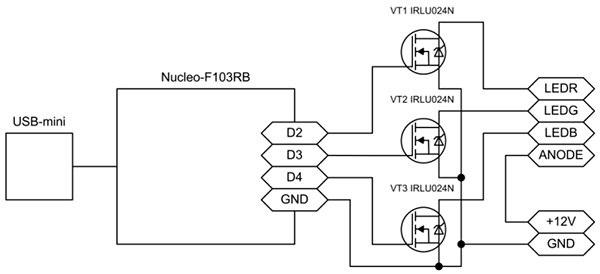
У RGB-гирлянды ряд преимуществ, очевидные это широкий диапазон рабочей температуры, RGB-светодиоды слабо нагреваются, RGB-светодиоды размещены на гибкой клеящейся ленте и RGB-светодиоды обладают достаточно длительным сроком работы 30-40 лет.
При подключении RGB-гирлянды убедитесь, что все работающие светодиоды потребляют не больше 5 А при номинальном напряжение питания 12 В, таким образом совокупная максимальная потребляемая мощность не должна превышать 60 Вт.
Характеристики USB-контроллера (Nucleo-F103RB)
USB-контроллер был реализован на базе одной платформы Nucleo-F103RB и трёх MOSFET-транзисторов. Далее приведена характеристика платформы.
- STM32F103RBT6 in LQFP64 package
- ARM®32-bit Cortex®-M3 CPU
- 72 MHz max CPU frequency
- VDD from 2.0 V to 3.6 V
- 128 KB Flash
- 20 KB SRAM
- GPIO (51) with external interrupt capability
- 12-bit ADC (2) with 16 channels
- RTC
- Timers (4)
- I2C (2)
- USART (3)
- SPI (2)
- USB 2.0 full-speed
- CAN
Более детально ознакомиться с платформой Nucleo-F103RB можно на сайте [2].
Программное обеспечение и «Быстрый старт»
1. Установка драйверов и загрузка программы в микроконтроллер
Подключив платформу к персональному компьютеру, установите необходимые драйвера, скачать и посмотреть документацию можно по ссылке
Теперь в память платформы можно скопировать файл RGBLEDS_NUCLEO_F103RB.
2. Узнать COM-порт
После того как драйвера установлены, подключите USB-контроллер к компьютеру и узнайте какой COM-порт распознан для данной платформы.
3. Возможности программного обеспечения
Программное обеспечение позволяет работать с USB-контроллером как в ручном, так и в автоматическом режимах. После открытия программного обеспечения в меню «RGB-controller» выберите и нажмите COM-порт, далее нажмите «Connect». После этого, стоит заметить, что программное обеспечение начнёт работать в ручном режиме.
Ручной режим
Вкладка «Control». В меню «Mode» выбрать «Hand». По умолчанию все ползунковые переключатели установлены на коэффициент заполнения равные 0% их три, для красного, зелёного и синего цветов светодиодов RGB-гирлянды.
Каждый ползунковый переключатель имеет четыре устойчивых состояния. Это следующие коэффициенты заполнения 0%, 33.3%, 66.6% и 100%. Смотреть скриншот 1. Таким образом, можно вручную мышкой направив указатель на одноимённый с желаемым цветом RGB-гирлянды ползунковый переключатель удерживая левую кнопку управлять яркостью свечения светодиода RGB-гирлянды.
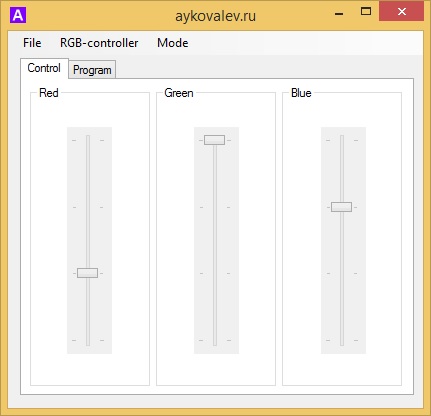
Автоматический режим
В меню «File» выберите и нажмите «Open». Далее выберите файл с программой для управления RGB-гирляндой расширением txt. Затем если нужно можно отредактировать программу на вкладке «Program» и в меню «File» выбрать и нажать «Save», что приведёт к сохранению программы в файле с расширением txt.
Затем в меню «Mode» выбрать «Automatic». Для правильной коммутации гирлянды нужно грамотно заполнить поля таблицы-программы. В первом столбце от 0 и до 2 миллиардов номер настройки, во втором столбце указывается устойчивые от 0 до 3-х яркости красного сегмента RGB-светодиодов. 0-е состояние соответствует коэффициенту заполнения - 0%, 1 – 33,3%, 2- 66.6% и 3 – 100%, соответственно. В третьем столбце указывается яркость зелёного цвета, а в четвёртом - яркость синего. В последнем пятом столбце указывается пауза между переключениями от 10 мс до 10 000 мс, то есть до 10 с. Для того чтобы начать выполнение программы с начала нужно в паузе указать нуль. В названии окна будет указан путь к загруженному файлу. Смотреть скриншот 2.
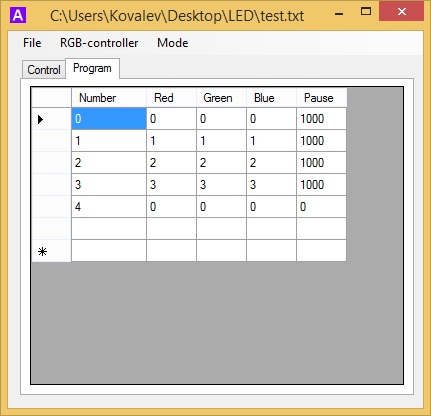
4. Как грамотно завершить работу программного обеспечения и USB-контроллера
В меню «RGB-controller» выберите и нажмите «Disconnect», затем в меню «File» выберите и нажмите «Close». Далее можно вынуть USB-вилку из USB-порта компьютера. Вот и всё, теперь работа USB-контроллера RGB-гирлянды будет завершена.
Ссылки в интернете
Прикрепленные файлы:
- RGBLEDS_NUCLEO_F103RB.bin (17 Кб)
- USBRGB.zip (9 Кб)












 Опубликована:
Опубликована:
 Изменена: 11.10.2015
Изменена: 11.10.2015


 Вознаградить
Вознаградить



Комментарии (0) |
Я собрал (0) |
Подписаться
|
Я собрал (0) |
Подписаться
Для добавления Вашей сборки необходима регистрация